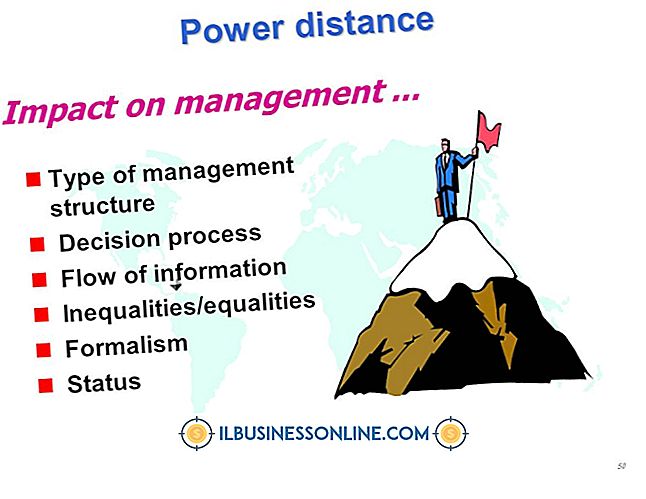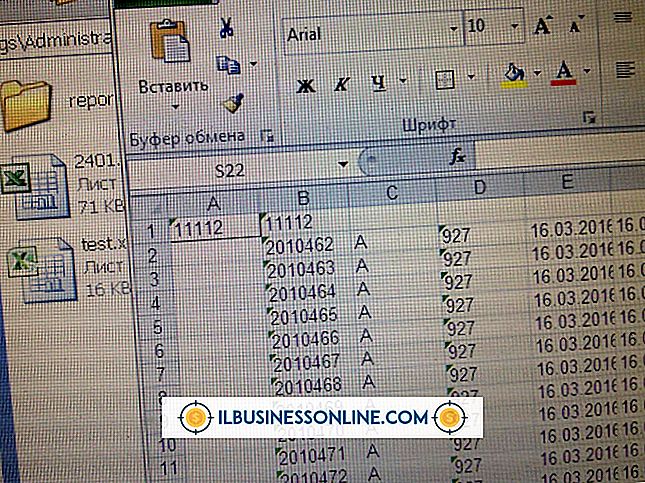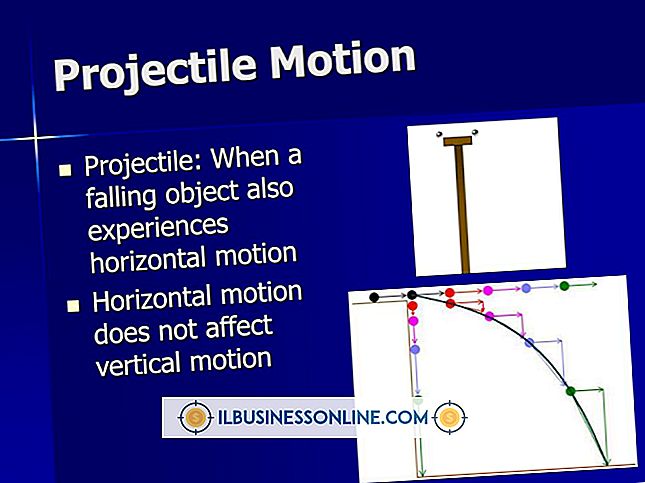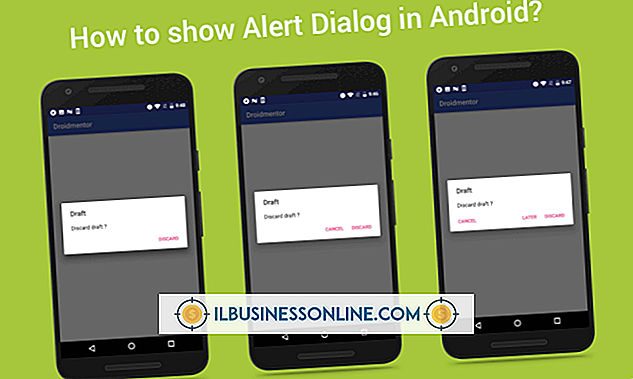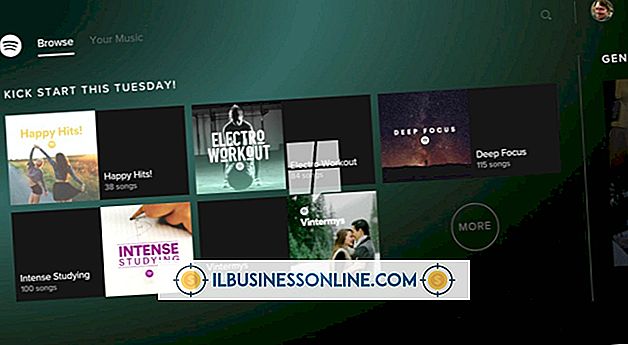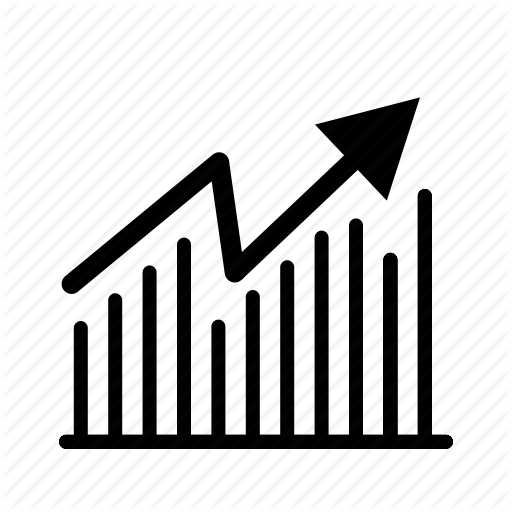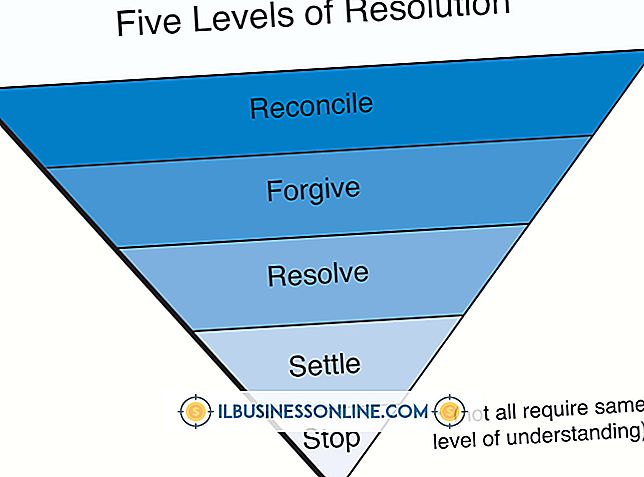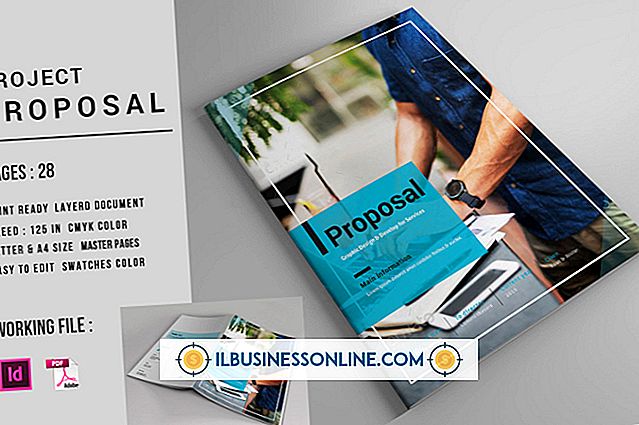Muziek downloaden naar een Pandigital-roman

Pandigital Novel eReaders ondersteunen naast e-boeken ook muziek, foto's en video's. Je kunt muziek downloaden van je computer naar je Pandigital Novel-apparaat en het afspelen op je eReader. Pandigital Novel-apparaten ondersteunen muziekbestanden in MP3-, WAV- en AAC-indeling. Je kunt de gedownloade muziek afspelen in de muziekapp die bij je Pandigital Novel-apparaat is geleverd of muziek op de achtergrond afspelen tijdens het lezen van een e-boek. De muziektoepassing detecteert alleen muziekbestanden die zijn opgeslagen in de muziekmap van het apparaat.
1.
Verbind uw Pandigital Novel met uw computer met behulp van de meegeleverde USB-kabel. Bevestig het kleine uiteinde van de kabel aan de Pandigital Novel en het grote uiteinde aan de USB-poort op uw computer.
2.
Dubbelklik op het "PD_Novel" -apparaat in het Windows Verkenner-venster dat automatisch verschijnt.
3.
Sleep muziekbestanden naar de map "Music" op het PD_Novel-apparaat.
4.
Klik op het pictogram 'Hardware veilig verwijderen' in het systeemvak in de rechterbenedenhoek van uw scherm en klik op de optie 'Verwisselbaar apparaat uitwerpen' onder het Pandigital Novel-apparaat.
5.
Koppel uw Pandigital Novel los van uw computer door de USB-kabel los te koppelen wanneer het bericht "Safe to Remove Hardware" op uw scherm verschijnt.
Tip
- Tik op het pictogram "Muziek" op het startscherm van de Pandigital Novel om de toepassing voor de muziekspeler te openen en de gedownloade muziek af te spelen.